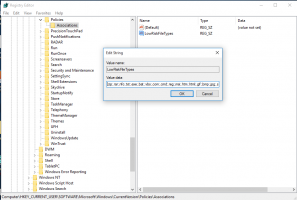Kako reproducirati zvuk za prijavu u sustavu Windows 10
Svako izdanje sustava Windows otkako se sjećam (Windows 3.1) puštalo je zvuk dobrodošlice pri pokretanju. U sustavima koji se temelje na Windows NT-u postoji zvuk pokretanja kao i odvojeni zvuk za prijavu. Zvuk bi se također mogao čuti kada se Windows odjavi ili kada se isključi. Korisnik je mogao dodijeliti sve te zvukove s Upravljačke ploče -> Zvuk. Počevši od Windowsa 8, zvukovi za ove događaje gotovo su u potpunosti eliminirani. Pogledajmo kako reproducirati zvuk prijave u sustavu Windows 10.
Oglas
Zašto Windows 10 ne reproducira zvuk za prijavu
U sustavu Windows 10, Microsoft se usredotočio na brže pokretanje i gašenje sustava Windows. Programeri OS-a u potpunosti su uklonili zvukove koji se reproduciraju prilikom prijave, odjave i isključivanja. Čak i ako dodijelite zvukove događajima za 'Izlaz iz Windowsa', 'Prijava u Windows' i 'Odjava iz Windowsa' ili pokušate vratiti te događaje pomoću Registra, oni se neće reproducirati. Postoji službena izjava Microsofta koja objašnjava situaciju.
"Uklonili smo ove zvučne događaje iz razloga izvedbe. Puno pažnje obraćamo na to koliko brzo se stroj uključuje, gasi, ide u stanje mirovanja, izlazi iz stanja mirovanja itd. Kao dio ubrzavanja ovoga, puno eksperimentiramo s procesom koji kontrolira zvukove pokretanja i isključivanja. U privremenoj verziji sustava Windows 8 dok je bio u razvoju, uspjeli smo znatno ubrzati stvari pomicanjem zvuka isključivanja od Explorer.exe (koji je pokrenut dok ste još prijavljeni) do Logonui.exe (što je proces koji prikazuje "Isključivanje" krug.)
Međutim, ovo kasno pomicanje zvuka isključivanja počelo je nailaziti na druge probleme. Kôd koji koristimo za reprodukciju zvuka (PlaySound API) treba pročitati iz registra (da vidi koje su preferencije za ovaj zvuk) i s diska (na pročitajte .wav datoteku) i naišli smo na probleme u kojima se zvuk nije mogao reproducirati (ili je prekinut na pola puta) jer smo ugasili registar ili disk već! Mogli smo potrošiti vrijeme na prepisivanje API-ja, ali odlučili smo da je najsigurnija i najučinkovitija stvar potpuno eliminirati zvuk."
Zvuk pokretanja
Zvuk pokretanja ostao je u sustavu Windows 10, ali je prema zadanim postavkama onemogućen. Morate ga omogućiti ručno ako je potrebno. Pogledajte sljedeći članak:
Omogućite zvuk pri pokretanju u sustavu Windows 10
Osim toga, Windows 10 dolazi sa značajkom brzog pokretanja/hibridnog pokretanja. Zbog ove značajke, kada kliknete Shut down, ona vas odjavljuje i hibernira kernel i isključuje se; zapravo ne izlazi iz Windowsa. Kada ponovno uključite svoj Windows 10 uređaj, on se vraća iz hibernacije i ponovno se prijavljuje. Ovo se razlikuje od dizanja nakon potpuno gašenje.
Čak i ako uključite zvuk pokretanja sustava Windows, on će se reproducirati samo ako ste ga potpuno isključili. Nikada ne radi kada je uključeno brzo pokretanje.
Zvuk prijave
Ovdje su upute za oživljavanje zvuka Logon. Ovo je zvuk koji Windows reproducira kada se prijavite na svoj korisnički račun. To je odvojen zvuk od gore spomenutog zvuka pokretanja.
Postupak uključuje nekoliko koraka. Moramo stvoriti posebnu VBScript datoteku koja će reproducirati zvuk, a zatim stvoriti zadatak u Task Scheduleru da ga reproducira prilikom prijave. Evo kako.
Napravite VBScript datoteku za reprodukciju zvuka
- Otvorite Notepad i zalijepite sljedeće retke u njega.
Postavite oVoice = CreateObject("SAPI.SpVoice") postavite oSpFileStream = CreateObject("SAPI.SpFileStream") oSpFileStream. Otvorite "C:\Windows\Media\Windows Logon.wav" oGlas. SpeakStream oSpFileStream. oSpFileStream. Zatvoriti - Spremite ovu datoteku bilo gdje s nastavkom .VBS. Na primjer, "LogonSound.vbs".
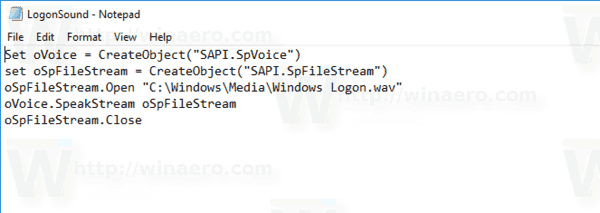
- Dvaput kliknite na datoteku koju ste stvorili i uvjerite se da reproducira vašu zvučnu datoteku.
Ovo je jednostavan VBScript za Windows za reprodukciju bilo kojeg zvuka pomoću API-ja za govor. Više volim ovu metodu jer ne ovisi o učitavanju nekog sporog programa kao što je Windows Media Player ili bilo koja aplikacija treće strane za reprodukciju zvuka.
U ovoj skripti koristim zadanu zvučnu datoteku, C:\Windows\Media\Windows Logon.wav. Možete koristiti bilo koju datoteku koju želite. Samo izmijenite odgovarajuću liniju.
Savjet: U dijaloškom okviru Spremi u Notepadu uključite naziv datoteke u navodnike kako biste bili sigurni da spremate datoteku s VBS ekstenzijom datoteke, a ne TXT.
Sada moramo stvoriti poseban zadatak Task Scheduler za reprodukciju ovog zvuka. Task Scheduler može pokrenuti zadatke prilikom prijave, tako da će navođenje naše skripte kao radnje zadatka reproducirati zvuk svaki put kada se prijavite.
Pustite zvuk za prijavu u sustavu Windows 10
- Otvorena Administrativni alati.
- Kliknite ikonu Planer zadataka.

- U biblioteci Task Scheduler kliknite na Kreiraj zadatak... link s desne strane.

- U dijaloškom okviru Stvaranje zadatka ispunite okvir Ime nekim smislenim tekstom poput "Reproduciraj zvuk za prijavu".

- Postavite opciju Konfiguriraj za: Windows 10.

- Prijeđite na karticu Triggers i kliknite na Novi... dugme.

- Postavite događaj za okidač na Prilikom prijave.
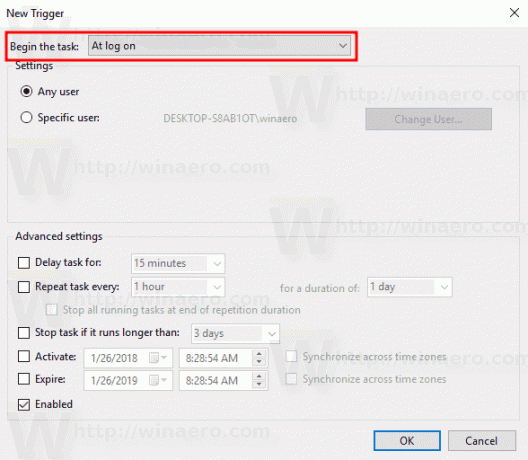
- Prebacite se na Radnje karticu i kliknite na Novi... dugme.

- U sljedećem dijaloškom okviru postavite vrstu radnje na Pokrenite program.
- U Program okvir, navedite wscript.exe kao program.
- Upišite puni put do vaše VBScript datoteke u tekstualni okvir Dodaj argumente.

- Prebacite se na Uvjeti karticu i onemogućite opciju Pokrenite zadatak samo ako je računalo napajano izmjeničnom strujom.

- Kliknite na gumb U redu za kreiranje zadatka.
Napomena: Ako vas operativni sustav sprječava u spremanju zadatka zbog prazne lozinke, možete dodati lozinku na svoj korisnički račun ili onemogućite ograničenje u Lokalnoj sigurnosnoj politici pod Administrativnim alatima.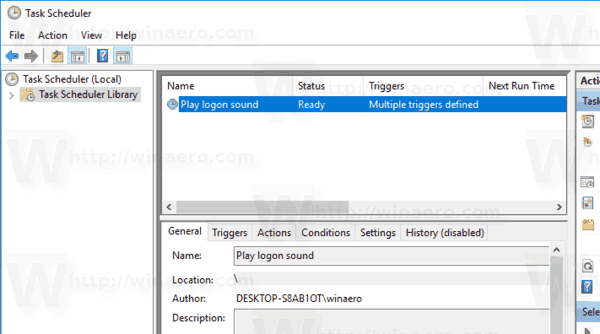
Ti si gotov!
Ovaj novododijeljeni zvuk reproducirat će se kada se prijavite. Dodatne zvučne datoteke potražite na WinSounds.com web stranica. Dolazi s velikom kolekcijom zvukova za Windows.
Savjet: ako koristite Windows 8 ili Windows 8.1, provjerite ovaj članak.